
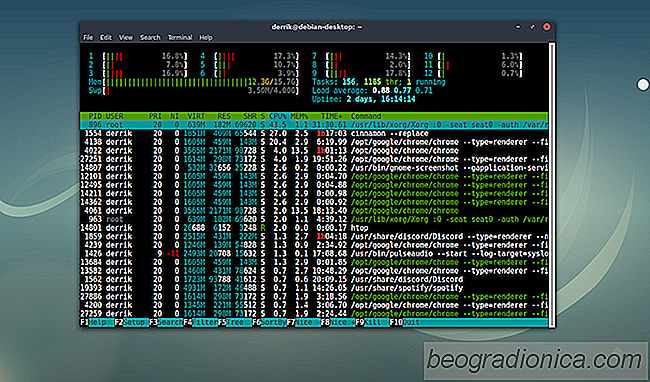
lopen Linux-apps tegenwoordig redelijk goed. Nieuwere, betere programma's met uitstekende functies die ons helpen het maximale uit onze computers te halen, komen elke dag uit. Helaas stoppen deze programma's soms met werken. Wanneer je favoriete Linux-programma vastloopt, werkt het klikken op de knop Sluiten niet. Lock-ups zijn de ergste en veroorzaken tonnen problemen die uw workflow in de weg kunnen staan. Daarom gaan we in dit artikel op zoek naar de beste manieren om programma's van de Terminal in Linux snel te vernietigen. We zullen meer dan meerdere commando's behandelen, evenals enkele nuttige GUI-tools om te gebruiken.

Verreweg de gemakkelijkste manier om programma's snel van de Terminal in Linux te doden is met de opdracht pkill. Pkill is nuttig omdat het niet vereist dat de gemiddelde gebruiker de specifieke PID kent (proces-ID-nummer). In plaats daarvan kunt u een proces beëindigen door de naam te typen. Hier is een voorbeeld van pkill in actie.
pkill firefox
Voor de meeste gebruikers is het uitvoeren van een niet-root pkill-opdracht voldoende om een ​​koppig, bevroren programma te beëindigen. Het is echter niet altijd het geval, en soms moet je wat spieren buigen. Als u bijvoorbeeld een programma wilt uitvoeren dat wordt uitgevoerd als de rootgebruiker of als een eigen gebruiker, voegt u sudo eraan toe.
sudo kill rootprogram
Toch is zelfs het gebruik van de pkill-tool om een ​​einde te maken aan het rootprogramma niet genoeg. Soms werkt een applicatie op zo'n manier dat een eenvoudig kill-commando niet zal helpen. Wanneer dit gebeurt, kunt u -9 gebruiken. Als u -9 aan het einde van pkill toevoegt, wordt het programma meestal met geweld beëindigd wanneer alle andere opties mislukken.
sudo pkill -9 rootprogram

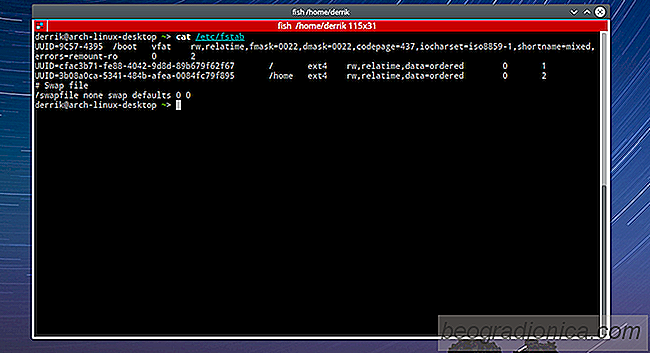
Items toevoegen aan het FSTAB-bestand onder Linux
In tegenstelling tot het Windows-besturingssysteem, koppelen harde schijven die niet aan het systeem zijn gekoppeld niet automatisch. Dit dwingt gebruikers om bestandsbeheer te openen en elke schijf en partitie handmatig te koppelen elke keer dat hun pc opstart. Dit is erg vervelend, maar je kunt items toevoegen aan het fstab-bestand in Linux en het repareren.

Steam-spellen back-uppen op Linux
Steam-spellen nemen veel ruimte op een computer in beslag. Ze downloaden ook erg lang. Daarom is het misschien een goed idee Steam-spellen te back-uppen die je niet speelt. Hierdoor kun je ze wanneer je maar wilt spelen zonder ze opnieuw te hoeven downloaden, en kun je ruimte besparen op je lokale schijf.